Configuración de aplicaciones de Dynamics 365 en Dataverse y detalles de la oferta de Power Apps
Esta página le permite definir los detalles de la oferta, como el nombre de la oferta, la descripción, los vínculos, los contactos, el logotipo y las capturas de pantalla.
Nota
Proporcione los detalles de la descripción de la oferta solo en un idioma. El inglés no es necesario siempre que la descripción de la oferta comience con la frase "Esta aplicación solo está disponible en [idioma no inglés]." También es aceptable proporcionar una dirección URL de vínculo útil ofrecer contenido en un idioma distinto del usado en el contenido de la descripción de la oferta.
Este es un ejemplo de cómo aparece la información de la oferta en Microsoft AppSource (los precios enumerados son, por ejemplo, solo con fines y no destinados a reflejar los costos reales):
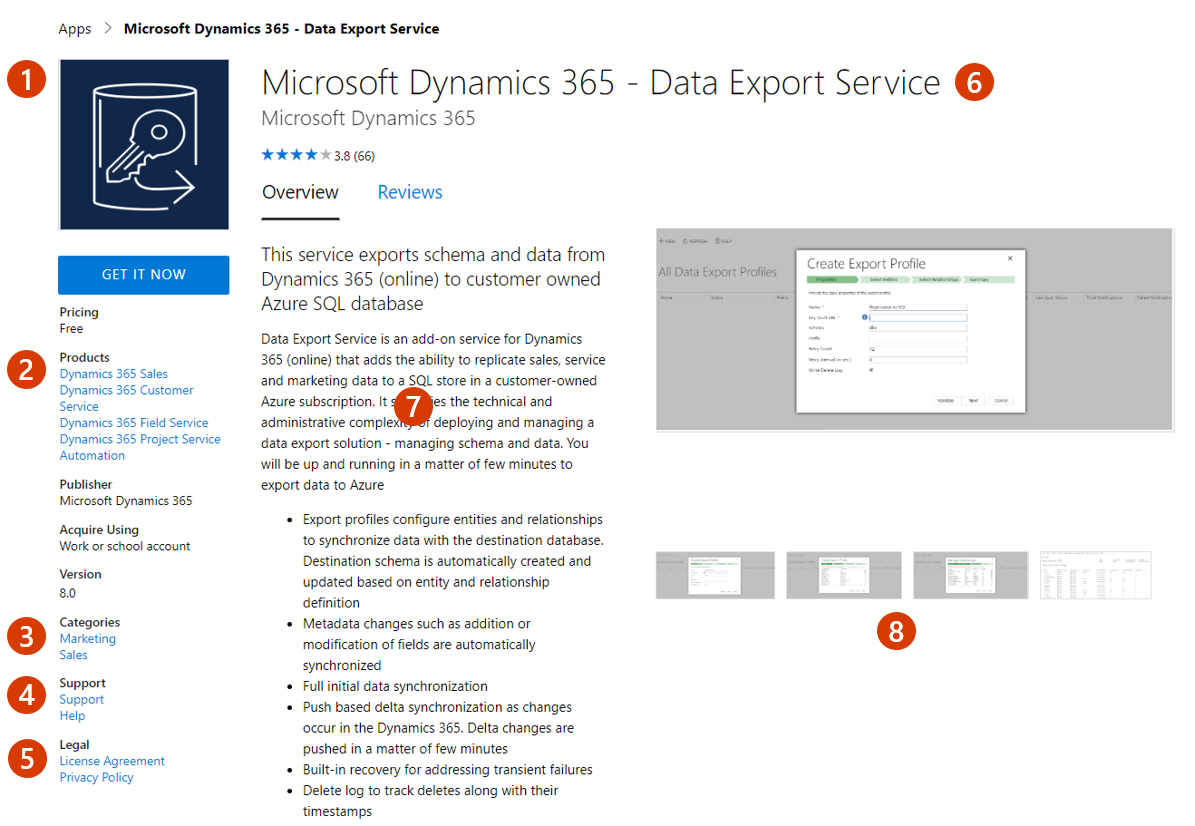
Descripciones de llamadas
- Logotipo
- Productos
- Categorías
- Dirección de soporte técnico (vínculo)
- Términos de uso
- Nombre de la oferta
- Descripción
- Capturas de pantalla y vídeos
Detalles de la descripción de la oferta
Detalles de Marketplace
El Nombre que introduzca se muestra a los clientes como el título de la oferta. Este campo se rellena previamente con el nombre que introdujiste para el alias de la oferta al crear la oferta, pero puedes cambiarlo. Nombre:
- Puede incluir símbolos de marcas comerciales y derechos de autor.
- Debe tener 200 caracteres o menos.
- No se pueden incluir emojis.
Proporcione una breve descripción de la oferta para el resumen de resultados de búsqueda de (hasta 100 caracteres). Esta descripción puede usarse en los resultados de búsqueda de Marketplace.
Proporcione una Descripción exhaustiva de la oferta, con un máximo de 5000 caracteres. Los clientes verán esto en la visión general del listado del Marketplace.
Incluya uno o varios de los siguientes elementos en la descripción:
El valor y las principales ventajas de la oferta
Base de usuarios prevista
Asociaciones de categorías o sectores
Oportunidades de compra desde la aplicación
Cualquier divulgación necesaria
Estas son algunas sugerencias para escribir una descripción informativa e impactante:
- Describa claramente el valor de la oferta en las primeras oraciones. Tenga en cuenta que las primeras oraciones pueden mostrarse en los resultados de búsqueda.
- Céntrese en el valor que proporciona la oferta. No confíe en características y funcionalidades para vender su producto.
- Use vocabulario y lenguaje específicos del sector que describen las ventajas de la oferta.
- Use etiquetas HTML para dar formato a la descripción para que sea más atractiva. Para obtener una lista de etiquetas permitidas, consulte etiquetas HTML admitidas.
Use etiquetas HTML para dar formato a la descripción para que sea más atractiva. Para obtener una lista de etiquetas permitidas, consulte etiquetas HTML admitidas.
Opcionalmente, puede escribir hasta tres palabras clave de búsqueda para ayudar a los clientes a encontrar la oferta en Marketplace. Para obtener los mejores resultados, use también estas palabras clave en la descripción.
Si quieres informar a los clientes con qué productos funciona tu aplicación, escribe hasta tres nombres de producto.
Vínculos de directivas de ayuda y privacidad
Ingrese el enlace de ayuda para su aplicación (URL) donde los clientes pueden obtener más información sobre su oferta. La dirección URL de ayuda no puede ser la misma que la dirección URL de soporte técnico.
Escriba el vínculo Directiva de privacidad (URL) a la directiva de privacidad de su organización. Usted es responsable de asegurarse de que la aplicación cumple con las leyes y regulaciones de privacidad, y para proporcionar una directiva de privacidad válida.
Información de contacto
contacto de soporte técnico: Proporcione el nombre, el correo electrónico y el número de teléfono para el contacto de soporte técnico designado, así como la dirección URL del sitio web de soporte técnico. Esta información no se muestra a los clientes, pero estará disponible para Microsoft y podría proporcionarse a los asociados de CSP al ayudar a los clientes con incidencias de soporte técnico. Tenga en cuenta que la dirección URL de soporte técnico debe diferir de la dirección URL de ayuda.
contacto de ingeniería: Proporcione el nombre, el correo electrónico y el número de teléfono de un contacto de ingeniería. Esta información es para que Microsoft solucione los problemas con la oferta directamente y no se muestra en el marketplace comercial.
Nota
En el campo de número de teléfono, no están permitidos los guiones (-) ni otros caracteres especiales. El número de teléfono solo debe contener números y espacios.
Documentos auxiliares
Proporcione al menos uno (y hasta tres) documentos de marketing orientados al cliente (en formato PDF), como notas del producto, folletos, listas de comprobación o presentaciones.
Medios del mercado
Proporcione logotipos e imágenes para usarlos con la oferta. Todas las imágenes deben estar en formato PNG. Las imágenes borrosas harán que se rechace el envío.
Importante
Al crear medios para la oferta, asegúrese de que los recursos que cree sean acogedores e inclusivos para todos. Para obtener más información sobre cómo crear medios accesibles, consulte Crear medios accesibles.
Nota
Si tiene un problema al cargar archivos, asegúrese de que la red local no bloquee el servicio https://upload.xboxlive.com que usa el Centro de partners.
Logotipos
Proporcione un archivo PNG para el logotipo de tamaño grande . El Centro de partners lo usará para crear otros tamaños necesarios. Opcionalmente, puede reemplazarlo por otra imagen más adelante.
Siga estas instrucciones para sus logotipos:
- El diseño de Azure tiene una paleta de colores sencilla. Limite el número de colores primarios y secundarios en el logotipo.
- Los colores del tema del portal son blanco y negro. No use estos colores como color de fondo para el logotipo. Use un color que haga que el logotipo esté destacado en el portal. Recomendamos colores primarios simples.
- Si usa un fondo transparente, asegúrese de que el logotipo y el texto no sean blancos, negros o azules.
- La apariencia del logotipo debe ser plana y evitar degradados en el logotipo o fondo. No coloque texto en el logotipo, ni siquiera su empresa o nombre de marca.
- Asegúrese de que el logotipo no esté deformado.
Capturas de pantalla
Agregue al menos una (y hasta cinco) capturas de pantalla que muestren cómo funciona la oferta. Todas las capturas de pantalla deben ser de 1280 x 720 píxeles y en formato PNG. Agregue un título para cada captura de pantalla.
Vídeos
Agregue hasta cuatro vídeos opcionales que muestren la oferta. Deben hospedarse en un servicio de vídeo externo. Escriba el nombre, la dirección web y una imagen PNG en miniatura del vídeo en 1280 x 720 píxeles.
Para obtener recursos adicionales de la lista de marketplace, consulte Procedimientos recomendados para las descripciones de ofertas de marketplace.
Seleccione Guardar borrador antes de continuar con la pestaña siguiente en el menú de navegación izquierdo, Disponibilidad.
Nota
Las siguientes direcciones URL de ejemplo están en el formato de dirección URL correcto para vídeos en YouTube y Vimeo.
- Formato de dirección URL de YouTube:
https://www.youtube.com/watch?v=[VIDEO_ID] - Formato de dirección URL de Vimeo:
https://vimeo.com/[VIDEO_ID]